Apple intenta mellorar as cámaras dos seus iPhones cada ano, ao igual que outros fabricantes de teléfonos intelixentes. E definitivamente pode velo na calidade das imaxes, porque hoxe en día ata temos problemas para saber se a foto foi tomada no teléfono ou a través dunha cámara sen espello. Non obstante, coa calidade cada vez maior das imaxes, o seu tamaño tamén aumenta; por exemplo, unha imaxe do último iPhone 14 Pro (Max) en formato RAW usando unha cámara de 48 MP pode ocupar ata uns 80 MB. Tamén por ese motivo, ao elixir un novo iPhone, é necesario pensar coidadosamente sobre a capacidade de almacenamento que vai alcanzar.
Podería ser interesache
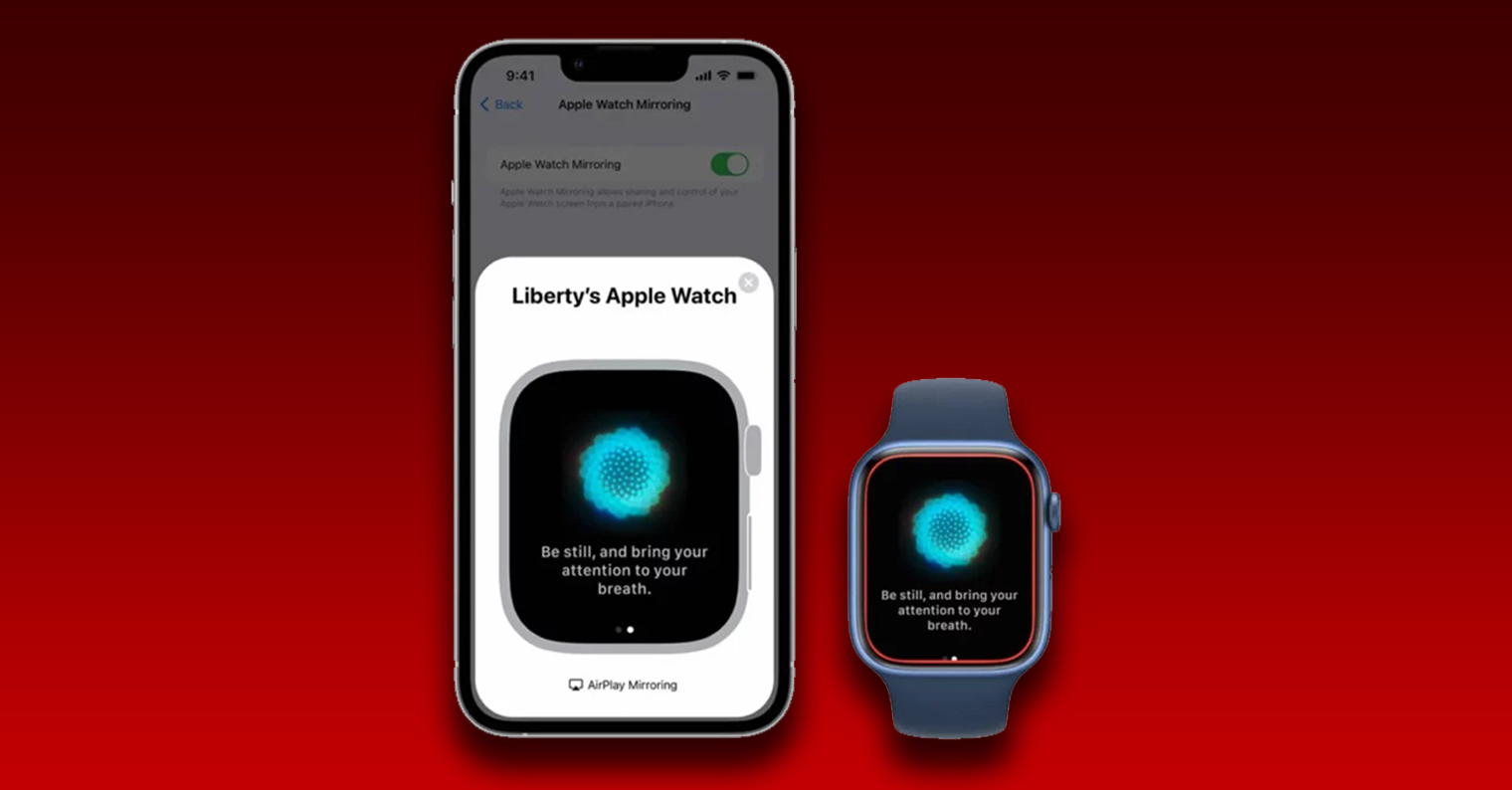
Como atopar e eliminar fotos e vídeos duplicados no iPhone
Polo tanto, non é de estrañar que as fotos e os vídeos ocupen o maior espazo de almacenamento do teu iPhone. Por ese motivo, é necesario que polo menos clasifiques e limpes o contido adquirido de cando en vez. Ata agora, varias aplicacións de terceiros poderían axudarche neste sentido, que poderían, por exemplo, detectar duplicados e eliminalos, pero aquí hai un risco de seguridade potencial. De todos os xeitos, a boa noticia é que en iOS 16, Apple engadiu unha nova función nativa que tamén pode detectar duplicados, e entón podes seguir traballando con eles. Para ver contido duplicado, proceda do seguinte xeito:
- Primeiro, vai á aplicación nativa do teu iPhone Fotos.
- Unha vez feito isto, cambia á sección do menú inferior Amanecer.
- Entón baixa completamente aquí abaixo, onde se atopa a categoría Máis álbums.
- Dentro desta categoría, só tes que facer clic na sección Duplicados.
- Todo se mostrará aquí contido duplicado para traballar.
Así, do xeito anterior, podes chegar a unha sección especial do teu iPhone onde podes traballar con contido duplicado. Entón podes un a un ou unha fusión masiva. Se non ves a sección Duplicados na aplicación Fotos, ou non tes contido duplicado ou o teu iPhone non rematou de indexar todas as túas fotos e vídeos despois da actualización de iOS 16; nese caso, dálle un uns días máis, despois volve para comprobar se aparece a sección. Dependendo do número de fotos e vídeos, a indexación e identificación de duplicados realmente pode levar días, se non semanas, xa que esta acción realízase en segundo plano cando o iPhone non está en uso.






Ola, canto tempo pode tardar o teléfono en detectar todos os duplicados se teño 37 fotos no meu teléfono? Hai unha morea de duplicados, pero despois non hai nada no cartafol "duplicados". ?